大家都知道html' target='_blank'>win8系统默认开机后进入的是开始屏幕界面,需要点击左下角的桌面图标或者使用快捷键进入桌面。可是有些深度技术win8旗舰版用户的电脑中桌面图标不见了,遇到win8开始屏幕桌面图标不见了怎么办呢?接下来由 小编给大家介绍一下win8恢复桌面图标的方法。

找回桌面图标方法:
1、在“开始”屏幕界面,点击左下角的下方箭头图标,如图所示;

2、打开应用列表后,在其中找到桌面图标,请大家善用筛选功能;
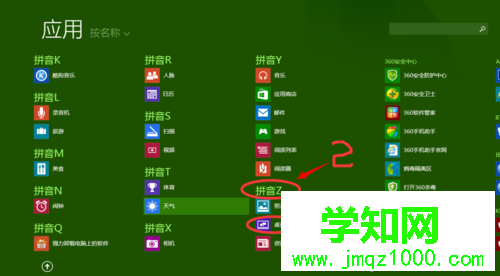
3、找到后,右键点击桌面图标打开菜单,选择“固定到开始屏幕”;
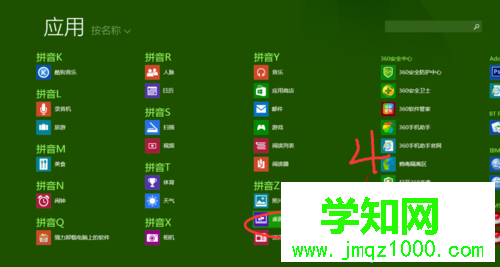
4、这时桌面图标就回到开始屏幕了,可以把放置在任意位置。
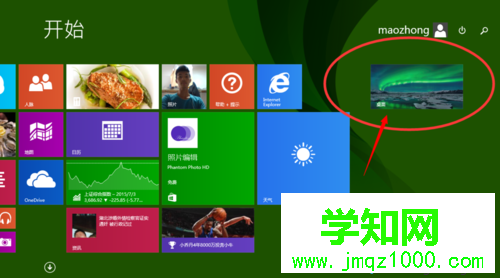
以上就是win8恢复桌面图标的方法的全部内容了,有遇到桌面图标找不到不知道怎么恢复的用户可以按照此方法找回。
相关教程:win10桌面图标win7系统桌面图标不见win7桌面ie图标不见了win7系统win8桌面win7双击桌面图标闪屏郑重声明:本文版权归原作者所有,转载文章仅为传播更多信息之目的,如作者信息标记有误,请第一时间联系我们修改或删除,多谢。
新闻热点
疑难解答